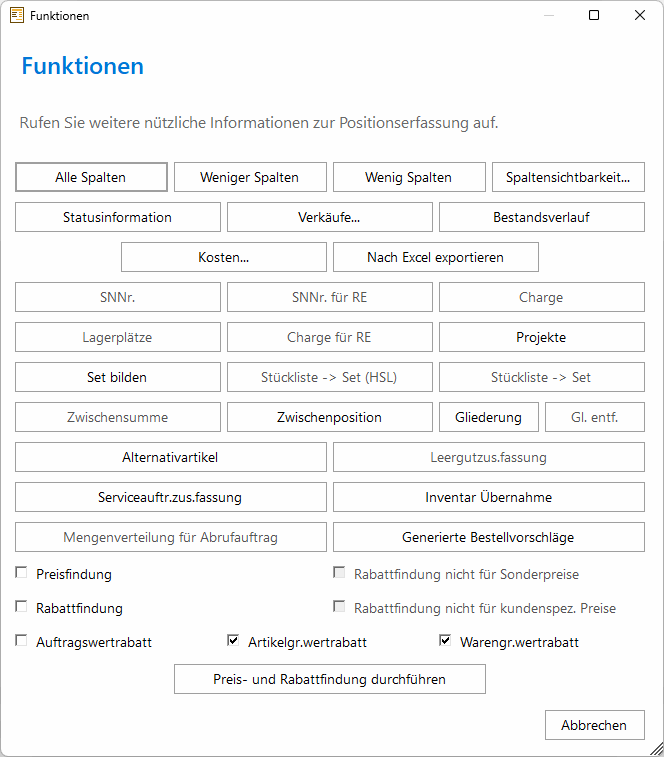
Über dieses Dialogfenster rufen Sie weitere nützliche Informationen zur Positionserfassung auf:
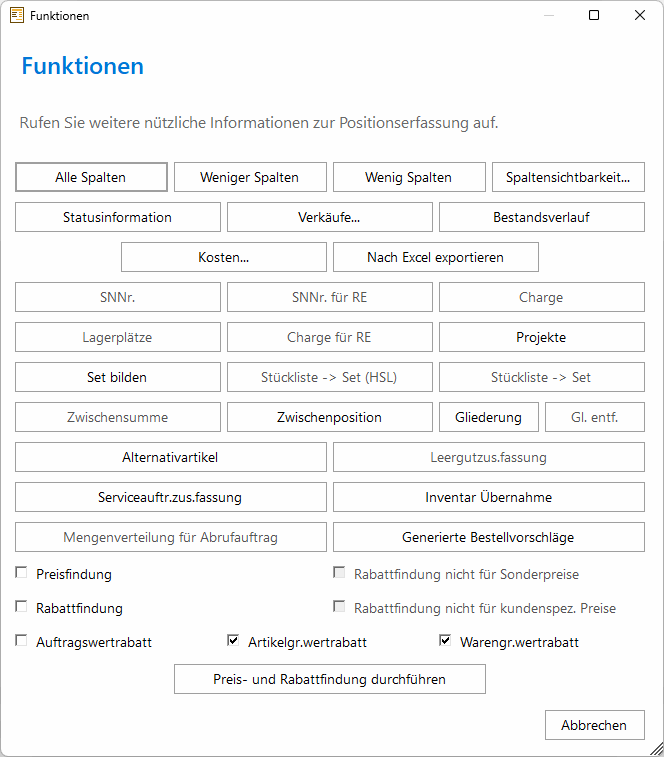
Klicken Sie auf die Schaltfläche Funktionen, um das Dialogfenster Funktionen zu öffnen oder rufen Sie es mit einem Rechtsklick innerhalb des Positionsfenster auf. Es enthält folgende Schaltflächen:
Im oberen Bereich können Sie die Anzeige der Spalten konfigurieren und festlegen, welche Spalten Sie konkret in der Positionsübersicht angezeigt bekommen möchten.
Klicken
Sie auf die Schaltfläche Alle Spalten
(springt gleich in Auswahl vier) bzw. Weitere Spalten, um das Dialogfenster Angebot
informativer zu gestalten. Sie erweitern das Fenster mit der Schaltfläche
Weitere Spalten in 4 Stufen bis zur
Maximaldarstellung. Klicken
Sie auf die Schaltfläche Wenig Spalten,
um alle zuvor zusätzlich eingeblendete Spalten wieder auszublenden.
Die Erweiterungsmöglichkeit besteht nur, wenn Sie eEvolution® Customizing nicht installiert haben bzw. wenn Sie in der Tabelle System für den entsprechenden Benutzer den Eintrag EnableSpaltenButtons mit einer 1 in der Spalte Wert versehen haben.
|
nach der ersten Anwahl |
Lief.Woche (= Lieferwoche) W.Woche |
|
nach der zweiten Anwahl |
Mg.Schl. |
|
nach der dritten Anwahl |
Lief.Dat. W.Dat. (= Wunschtermin) DB (= Deckungsbeitrag) LT (= Langtext) K.Stelle K.Art K.Träger K.Projekt |
|
nach der vierten Anwahl |
Art.Bez. 2 Knd.spez. Art.Bez. 1 Knd.spez. Art.Nr. Knd.spez. Art.Bez. 2 Akt. Lief.Mg.(Liefermenge) Akt.Ber.Mg. (zu berechnende Menge) Prov.Korr. Abs.Prov. Proz.Prov. VK1 (Verkaufspreis 1) VK2 (Verkaufspreis 2) VK3 (Verkaufspreis 3) VK4 (Verkaufspreis 4) Sonder-EK (Sondereinkaufspreis) R (Rabattfähigkeit) R 1 R 2 R 3 R 4 FiBu-R |
Alternativ zu diesen vordefinierten Möglichkeiten können Sie über den Button "Spaltensichtbarkeit" auch selbst konfigurieren, welche Spalten Sie konkret sehen möchten. Für den Reiter "Positionen" und den Dialog "Positionen" können individuelle Konfigurationen hinsichtlich der Spaltensichtbarkeit hinterlegt werden. Diese Einstellung steht jedem Benutzer zur Verfügung und muss nicht extra berechtigt werden.
Bitte beachten:
Bei einem Klick auf Alle, Weitere oder Wenig wird deren Default-Einstellung wieder geladen. Die unter "Spaltensichtbarkeit" getätigten Einstellungen werden daher überschrieben.
- Um Positionen zu einem Set zusammenzufassen, markieren Sie die hintereinander liegenden Positionen und verwenden die Schaltfläche Set bilden. In der Spalte Set sehen Sie die entsprechende Setnummer, die vom System automatisch vergeben wird.
- Mit der Funktion Set auflösen, lösen Sie das Set wieder in seine Einzelteile auf. Dazu muss eine Position innerhalb des Sets markiert sein.
Hinweis
Diese Funktion kann sowohl im Angebot, Auftrag, als auch bei der Gutschrift verwendet werden.
Mit dieser Funktion fassen Sie einzeln erfasste Positionen zu einem Set zusammen. Die Schaltfläche Set bilden ist deaktiviert, wenn keine Zeile markiert ist, oder in den Grundeinstellungen die Option Optimiertes Positionsspeichern angehakt ist. Dieses Set erhält eine Positionsnummer und einen Preis. Über den Bericht können Sie zusätzlich steuern, ob die Positionen angezeigt werden sollen oder nicht. Dies kann für jeden Bericht (Auftragsbestätigung 1-9, Lieferschein 1-9, Rechnung 1-9) separat festgelegt werden. Vom Hersteller werden jedoch nur die Berichte Auftragsbestätigung 9, Lieferschein 9 sowie Rechnung 7-9 ausgeliefert.
Die Statistiken der Setpositionen werden den Einzelartikeln zugewiesen, so wie vor der Setbildung festgelegt. Wollen Sie eine Überschrift über die Setpositionen legen, z. B. Rechner 486-33 etc, und alle Teile aufgelistet haben, z. B. Gehäuse, Mainboard, Controller, Grafikkarte, usw., so verwenden Sie auf der ersten Zeile einen Dummyartikel, den Sie mit der entsprechenden Überschrift versehen, am besten in Zusammenhang mit der nachfolgend beschriebenen Gliederungsfunktion.
Diese Setnummer ist dabei rein informativ, bei einem Löschvorgang kann eine Setnummer entfallen, diese wird nicht wieder aufgefüllt.
Sie können keine Sets für Positionen mit unterschiedlichen Gebinde- und Preiseinheiten bilden. In diesem Fall erscheint ein Hinweis, der Sie darauf aufmerksam macht, dass keine Setbildung möglich ist, da Gebinde- und/oder Preiseinheiten der einzelnen Positionen unterschiedlich sind.
Der Stücklistenkopfartikel dient als Überschrift, wenn Sie einen Dummyartikel in den Artikel-Stammdaten hinterlegt haben. Ist im System kein Dummyartikel hinterlegt, wird die Funktion nicht unterstützt.
Als Preis für die aufgelöste Stückliste wird der Preis ermittelt, welcher sich aus den Einzelpreisen der Positionen der Stückliste zusammensetzt.
Alternativ zu diesen vordefinierten Möglichkeiten können Sie über den Button "Spaltensichtbarkeit" auch selbst konfigurieren, welche Spalten Sie konkret sehen möchten. Für den Reiter "Positionen" und den Dialog "Positionen" können individuelle Konfigurationen hinsichtlich der Spaltensichtbarkeit hinterlegt werden. Diese Einstellung steht
Bei einem Klick auf Alle, Weitere oder Wenig wird deren Default-Einstellung wieder geladen. Die unter "Spaltensichtbarkeit" getätigten Einstellungen werden daher überschrieben.
Die Zwischensummen werden automatisch bei einem Gliederungssprung an der ersten Stelle gesetzt. Hier können Sie über die dann aktivierte Schaltfläche Zwischensummen entfernen die Zwischensummen auch wieder entfernen.
Die Gliederung erfolgt entsprechend der festgelegten Systemeinstellungen über den Menüpunkt System Einstellungen im Register Nummernkreise, Bereiche in der Feldgruppe Gliederung.
Die
Funktion Alternativartikel-Button/Alt.Art.
entfernen-Buttonwird nur
dann freigeschaltet, wenn Sie sich in eEvolution®
Auftrag befinden.
Hier können Sie eine markierte Position als Alternativartikel für die
vorige Position kennzeichnen. Dabei wird eine neue Spalte Alt
angezeigt, worin die Positionen wie folgend automatisch gekennzeichnet
werden:
Alternativartikel werden bei Ausgabe der Angebotssumme nicht mit berechnet und können in den Formularen mit der Berichtsanpassung mit einer anderen Schriftart oder -größe dargestellt werden.
Achtung:
Kennzeichnen Sie den Kopfartikel von einem Set oder einer Handelsstückliste als Alternative, dann wird das Set bzw. die Handelsstückliste inklusive aller Bestandteile als Alternativartikel angesehen und nicht bei der Berechnung der Angebotssumme mit berücksichtigt.
Kennzeichnen Sie einen oder mehrere Artikel innerhalb von einem Set oder einer Handelsstückliste und für diese Artikel ist ein Preis in der Spalte "Preis" eingetragen, dann werden diese Beträge nicht mehr in der Angebotssumme berücksichtigt.
Wird dann aus einem Angebot ein Auftrag, so müssen Sie die gewünschte Alternative festlegen. Es können keine Systemaktionen durchgeführt werden, solange eine Position als Alternativartikel gekennzeichnet ist. Diese Kennzeichnung entfernen, indem Sie diese Position markieren und über die Schaltfläche Funktionen auf die Schaltfläche Alt.Art. entfernen klicken.
Der hier festgelegte Alternativartikel hat nichts mit den hinterlegten Alternativartikeln in eEvolution® Artikel zu tun.
Diese Funktion ist nur sinnvoll,
wenn Sie in den Systemeinstellungen über System Einstellungen
im Register Einstellungen die Funktion
Preis-/ Rabattfindung durchführen nicht
gekennzeichnet haben bzw. wenn Sie eine Preis-/Rabattfindung über Artikelgruppen,
Warengruppen oder den Auftragswert durchführen möchten. Diese Aktion muss
jedoch manuell ausgeführt werden und steht bei der normalen F2-Auswahl
der Angebots-/Auftragspositionen nicht zur Verfügung.